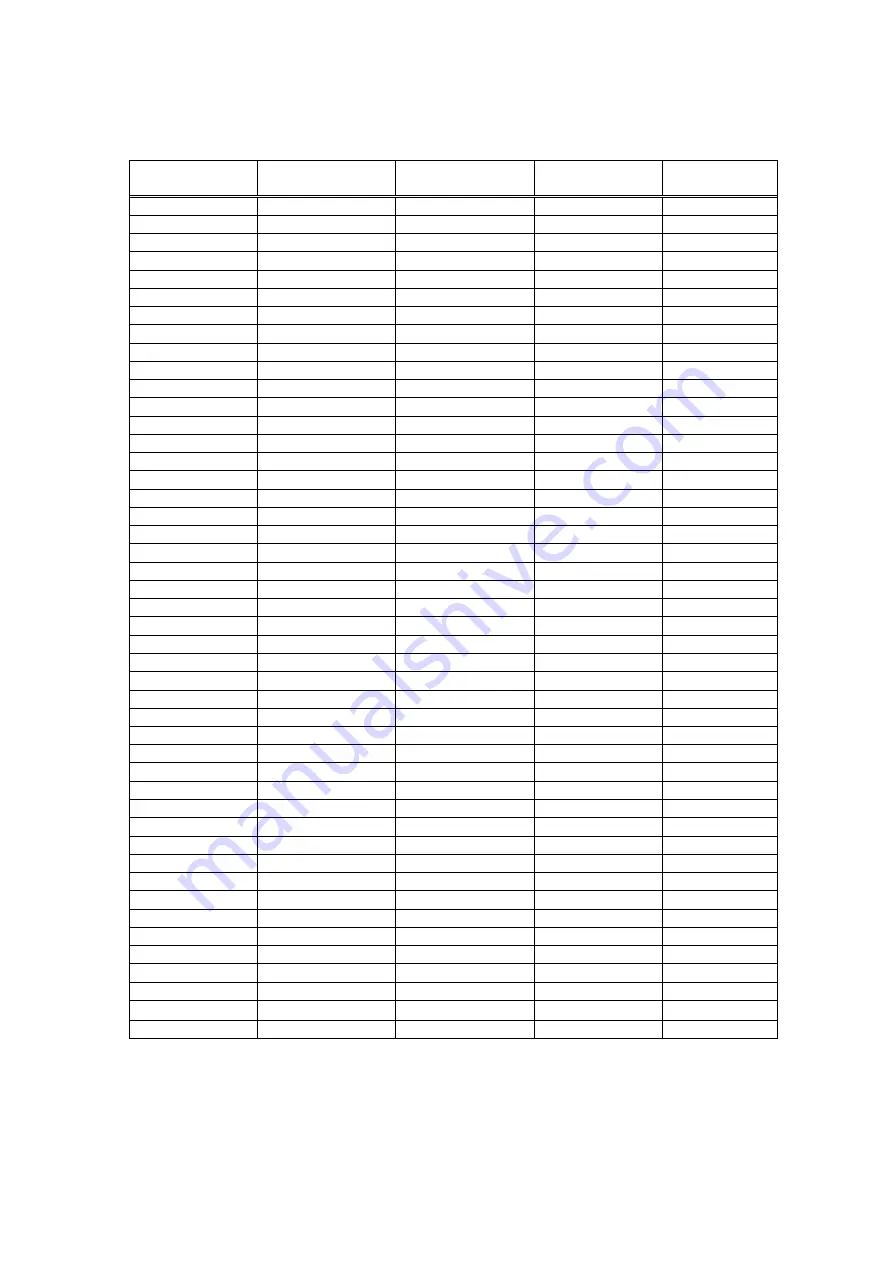
A-1
AppendixA Prohibited characters
Following is the character which is used in system.
レ
: Not be able to use
Character code
(ASCII)
Character
Export filename
Import filename
Voyage
data
name
0
\0
レ
レ
レ
1
\u0001
レ
レ
レ
2
\u0002
レ
レ
レ
3
\u0003
レ
レ
レ
4
\u0004
レ
レ
レ
5
\u0005
レ
レ
レ
6
\u0006
レ
レ
レ
7
\a
レ
レ
レ
8
\b
レ
レ
レ
9
\t
レ
レ
レ
10
\n
レ
レ
レ
11
\v
レ
レ
レ
12
\f
レ
レ
レ
13
\r
レ
レ
レ
14
\u000e
レ
レ
レ
15
\u000f
レ
レ
レ
16
\u0010
レ
レ
レ
17
\u0011
レ
レ
レ
18
\u0012
レ
レ
レ
19
\u0013
レ
レ
レ
20
\u0014
レ
レ
レ
21
\u0015
レ
レ
レ
22
\u0016
レ
レ
レ
23
\u0017
レ
レ
レ
24
\u0018
レ
レ
レ
25
\u0019
レ
レ
レ
26
\u001a
レ
レ
レ
27
\u001b
レ
レ
レ
28
\u001c
レ
レ
レ
29
\u001d
レ
レ
レ
30
\u001e
レ
レ
レ
31
\u001f
レ
レ
レ
33
!
レ
34
"
レ
レ
レ
35
#
レ
37
%
レ
レ
38
&
レ
レ
42
*
レ
レ
レ
43
+
レ
レ
47
/
レ
レ
レ
58
:
レ
レ
レ
60
<
レ
レ
レ
62
>
レ
レ
レ
63
?
レ
レ
レ
92
\
\
レ
レ
レ
124
|
レ
レ
レ
Summary of Contents for J-Marine NeCST
Page 2: ......
Page 25: ...xxiii...
Page 33: ...2 6 External Views of HNS 00010 Display Processing Unit MASS APPROX 1 91kg UNIT mm 1 91kg mm...
Page 39: ...2 12 MASS APPROX 18 9kg UNIT mm 18 9kg mm External Views SMT1000I 171 00 219 00 439 00...
Page 40: ...2 13 External Views of AP9630...
Page 42: ...2 15 External Views of HJP 100 3 MASS 6 5kg UNIT mm 6 5kg mm...
Page 61: ...2 34 Figure 2 6 2f FURUNO ECDIS VDR connection diagram...
Page 67: ...3 6 Windows starts Then double tap the NeCST icon The NeCST app starts...
Page 91: ...3 30 Deleting WP of Route The tapped WP is deleted Editing Route Data...
Page 100: ...3 39 The route data of JAN 470 is displayed on ECIDS...
Page 128: ...3 67 Deleting Circle The selected circle is deleted...
Page 143: ...3 82 JAN 701B 901B The Handwritten data is displayed on ECDIS...
Page 152: ...3 91 JAN 701B 901B The Handwritten data is displayed on ECDIS...
Page 155: ...3 94 An addition to a created memo can be made The mode switches to the Edit mode...
Page 181: ...3 120 If Success is displayed and Chart process is displayed Running update is completed...
Page 182: ...3 121 Starting the Chart Import Software The chart import software starts...
Page 217: ...3 156 The photo list is displayed The selected photo and icon are displayed...
Page 275: ...6 2...
Page 287: ...7 12...
Page 290: ......
Page 291: ......



















